Być może musisz wyłączyć Vanguard, aby uruchomić konkretny program, a może chcesz odłożyć broń na bok i odpocząć od VALORANT. Gracze powinni wiedzieć, jak wyłączyć program Vanguard lub go odinstalować, ponieważ dezinstalacja VALORANT nie powoduje usunięcia Riot Vanguard. Chcesz dowiedzieć się więcej o Vanguard? Zajrzyj tutaj.
Jak wyłączyć Vanguard
Program Vanguard został ostatnio ulepszony. Po wielu cennych uwagach od graczy dodaliśmy możliwość wyłączania Vanguard przy użyciu ikony na pasku zadań.
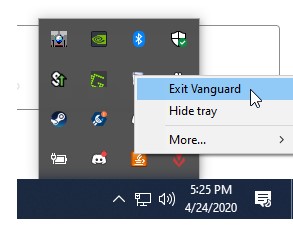
Dzięki temu uruchomisz rozmaite programy, które mogły być traktowane przez Vanguard jako potencjalne zagrożenie. Aby ponownie włączyć Vanguard, musisz jeszcze raz uruchomić komputer.
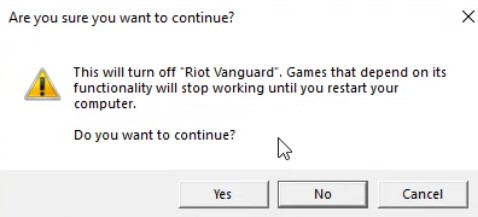
Pamiętaj
VALORANT nie zadziała bez Vanguard, dlatego aby wrócić do gry, musisz go znów włączyć, ponownie uruchamiając komputer.
Usuwanie Vanguard
1. krok:
Naciśnij przycisk Windows (albo ikonę Windows na pasku zadań) i wpisz „Dodaj lub usuń programy”, a następnie naciśnij Enter.
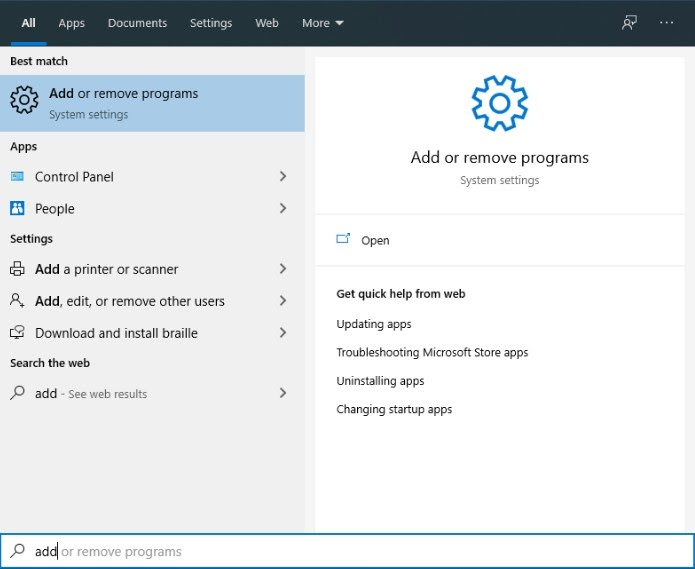
2. krok:
Przewiń listę do pozycji Riot Vanguard. Wybierz ją i kliknij Odinstaluj. Pojawi się okno, w którym będzie można potwierdzić dezinstalację.
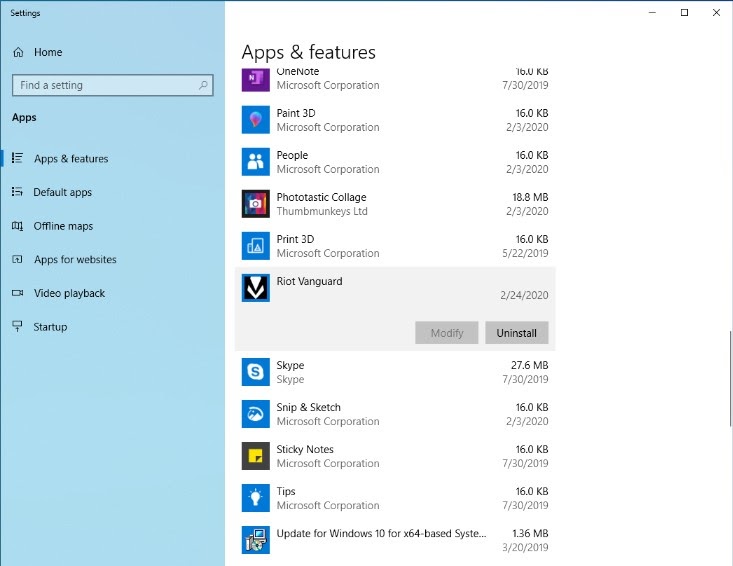
3. krok:
Zezwól aplikacji na wprowadzenie zmian w urządzeniu i jeszcze raz potwierdź, że chcesz odinstalować Riot Vanguard (cenimy sobie dokładność).
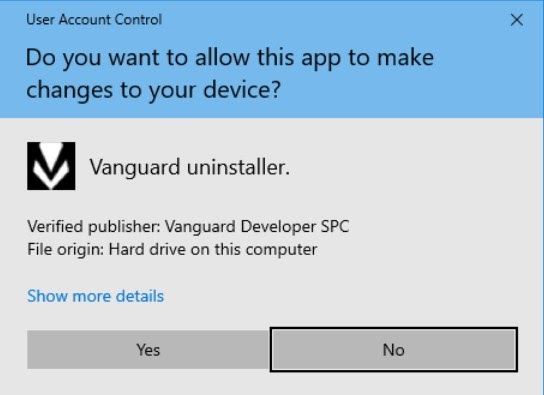
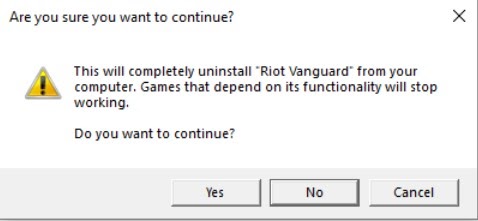
I... to tyle. Program Riot Vanguard został usunięty.
Korzystasz ze starszej wersji systemu Windows?
Bez obaw. Pomożemy ci, ale w tym wypadku proces wygląda nieco inaczej. Dalej trzeba będzie nacisnąć przycisk Windows (lub kliknąć ikonę Windows na pasku zadań), ale tym razem wpisz „Panel sterowania‟ i naciśnij Enter.
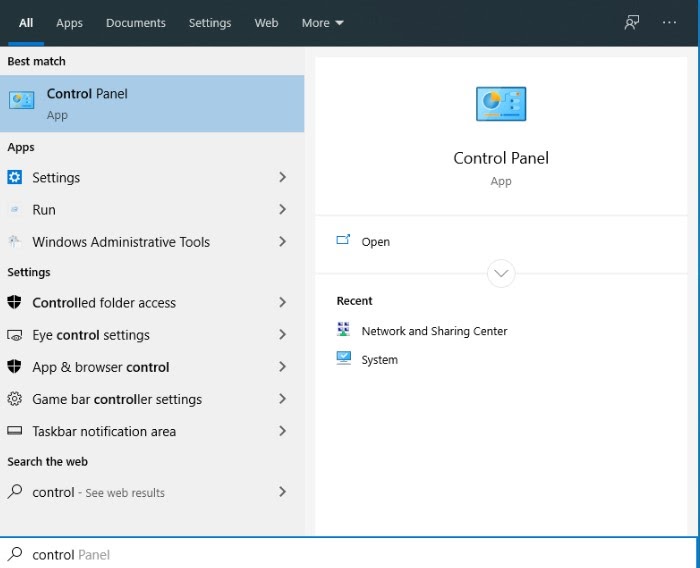
Otwórz sekcję Programy i funkcje i kliknij Usuń program.
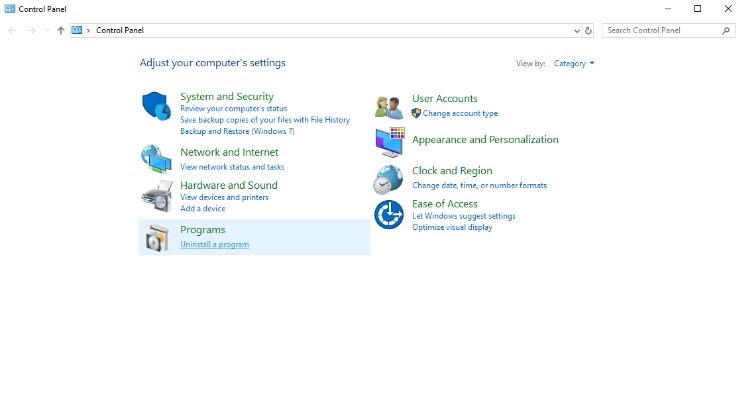
Znajdź pozycję Riot Vanguard i kliknij Odinstaluj. Teraz rzuć okiem na 3. krok powyżej, aby udzielić wszystkich potrzebnych zgód i pomyślnie usunąć ten program.
Przewodnik po ręcznej dezinstalacji
Jeśli z jakiegoś powodu wszystkie powyższe rozwiązania nie zadziałają, trzeba będzie odinstalować Riot Vanguard ręcznie. Bez obaw. Wszystko wytłumaczymy.
1. krok: kliknij przycisk Start albo naciśnij klawisz Windows i wpisz „cmd‟.
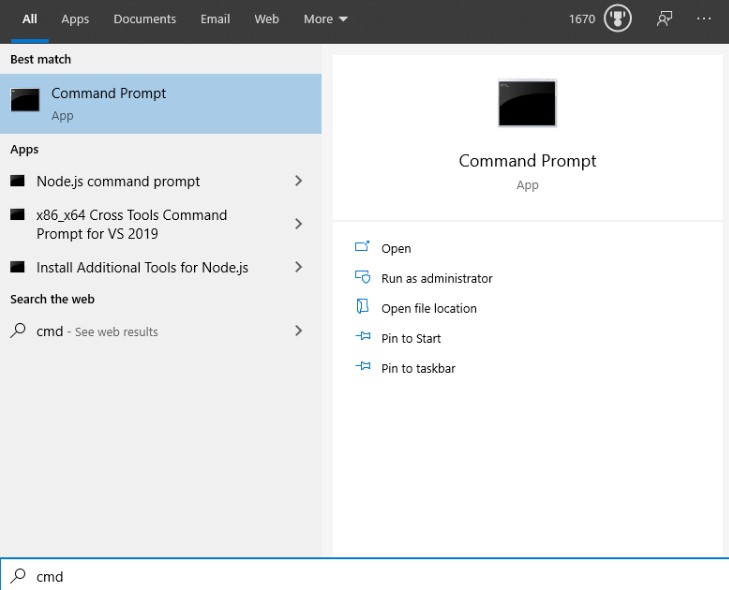
2. krok: kliknij pozycję „Wiersz polecenia” prawym przyciskiem myszy i wybierz pozycję Uruchom jako administrator.
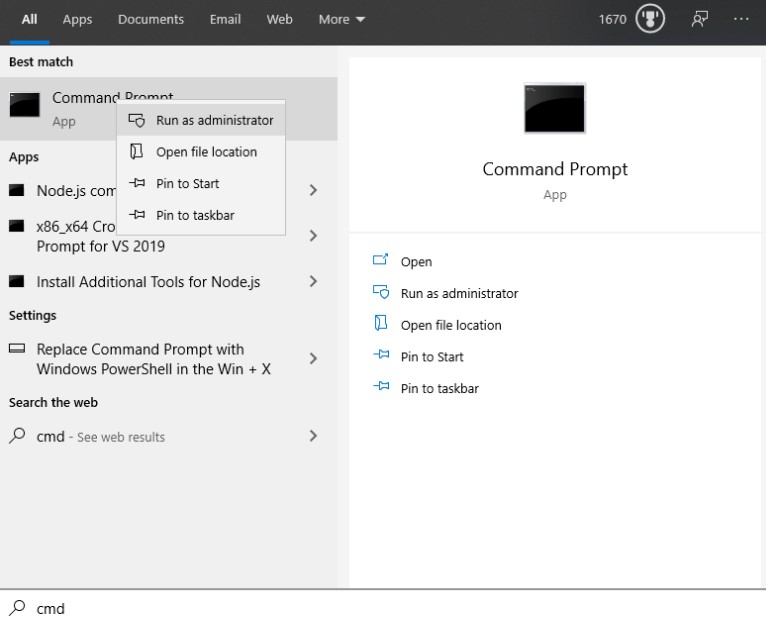
3. krok: wpisz kolejno poniższe polecenia i za każdym razem naciśnij Enter:
sc delete vgc
sc delete vgk
4. krok: uruchom komputer ponownie. Ten krok MUSI zostać wykonany przed usunięciem programu Riot Vanguard.
5. krok: kliknij przycisk start albo naciśnij klawisz Windows i kliknij Ten komputer.
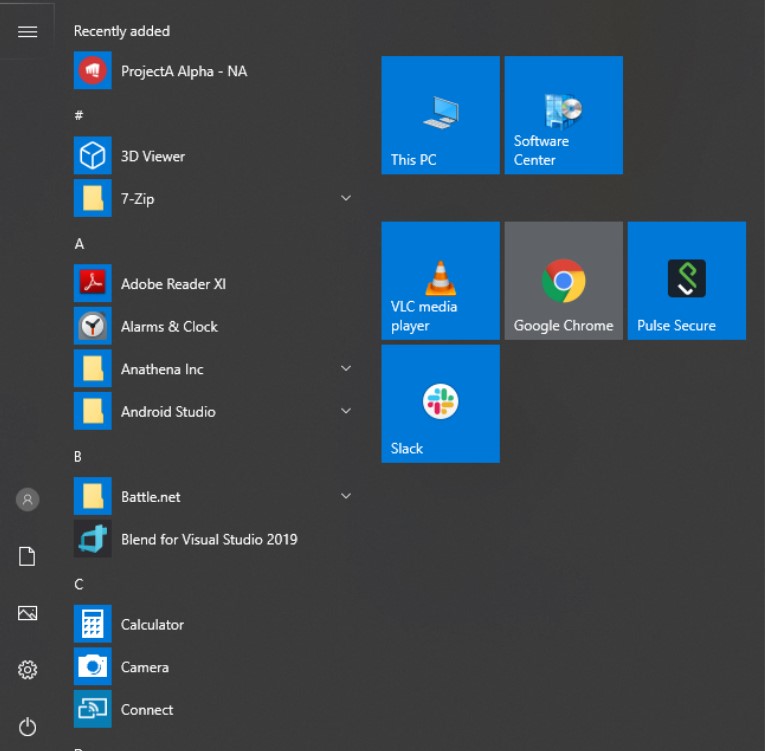
6. krok: otwórz folder C:\Pliki programów\

7. krok: kliknij prawym przyciskiem myszy program Riot Vanguard i usuń go.
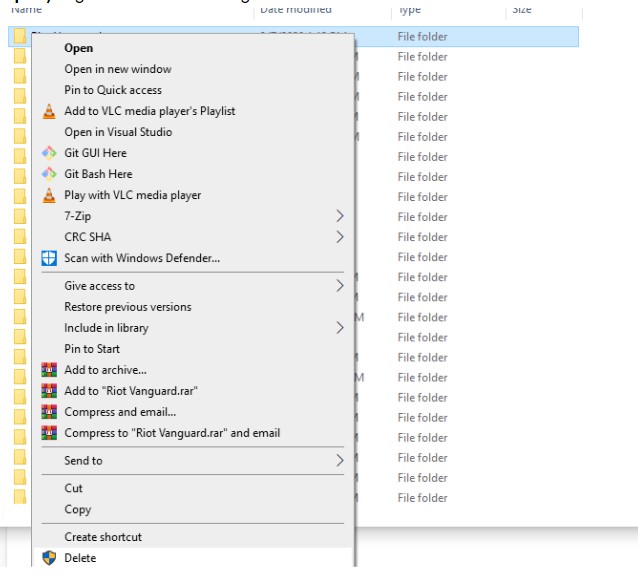
Jeśli problemy nie ustąpiły, możesz skontaktować się z naszym pracownikiem, klikając opję /wyślij zgłoszenie u dołu strony.


